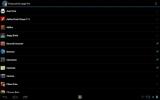Kontaktide, kõnelogi ja sõnumite teisaldamine ühest telefonist teise rakenduse MobileTrans abil
Uue telefoni vahetamine pole kunagi lihtne. Ühest iPhone'ist teise üle minnes ei pea te palju vaeva nägema, kuid kui vahetate iPhone'i Androidilt või vastupidi, ei lähe see nii sujuvalt, kui võite arvata.
Nii Apple'il kui ka Google'il on rakendusi, mis aitavad teil konkurentide platvormist lahkuda. Need rakendused on mõeldud selleks, et kasutajad saaksid teisel pool liituda. See tähendab, et mitte kõik ei lülitu kahe platvormi vahel ümber, kuid kui me seda teeme, võiksite kasutada sellist rakendust nagu MobileTrans.
MobileTrans on rakendus, mis saab kontakte, kõnelogi ja sõnumeid ühest telefonist teise üle kanda. See võib ka fotosid, videoid, rakendusi ja rakenduste andmeid edastada, kuid kahel viimasel on mõned piirangud. See ei tähenda ainult andmete ühest telefonist teise ülekandmist, vaid aitab ka telefoni varundamisel ja varukoopia taastamisel. MobileTrans pole aga tasuta. Üheaastase litsentsi hind on 30 dollarit ja sellel on ka prooviversioon, mis on muidugi piiratud
Android-seadme ettevalmistamine
Selleks, et MobileTrans saaks andmeid Androidi telefoni või sealt edasi edastada, peate tegema paar asja. Esimene, mida peate tegema, kui ühendate oma Androidi telefoni arvutiga. Peate USB-silumise sisse lülitama Arendaja valikud.
Pärast ühenduse loomist installib MobileTrans teie seadmesse Androidi rakenduse, mis aitab tal andmeid üle kanda.
Kui teie sihttelefon on Androidi telefon, siis kui ülekandmine algab, peate andma sellele loa muuta vaikesõnumite rakendust ülekande ajal kaks korda.
Selle tööks pole teil vaja juurdunud seadet.
IOS-i seadme ettevalmistamine
Kui te iPhone'ist andmeid Androidi telefoni edastate, ei pea iPhone midagi tegema. Kui ühendate selle arvutiga, veenduge, et seade oleks lukustamata. Rakendus hoolitseb ülejäänu eest. Selle toimimiseks ei pea te purustatud seadet. Kui teie seade on purunenud, ei tohiks see olla probleem.
Kontaktide, kõnelogi ja sõnumite edastamine
Kontaktide, kõnelogi, sõnumite ja muude andmete edastamiseks ühest telefonist teise peavad teil mõlemad telefonid olema käepärast. Mõlemad telefonid peavad olema võimalik USB-ühenduse kaudu oma arvuti või Maciga ühendada. Käivitage rakendus ja ühendage oma telefonid.

MobileTrans tunneb ühendatud telefoni automaatselt ära. See seab ühe allikaks ja teise sihtkohaks. Andmed edastatakse lähtetelefonilt sihtpunkti telefonile. Kui allikaks ja sihtkohaks on märgitud valed telefonid, klõpsake nende vahetamiseks keskosas nuppu Nippel.

MobileTrans kontrollib lähteteksti telefoni kontaktide, tekstsõnumite, kalendrisündmuste, kõnelogide, fotode, muusika, videote, rakenduste ja rakenduste andmete osas. Kui skannimine on lõpetatud, muutub nupp „Alusta ülekannet” siniseks. Andmete edastamise alustamiseks klõpsake sellel. Saate valida, millised andmed edastatakse sihttelefoni. MobileTrans saab enne andmete edastamist sihttelefoni pühkida või saab telefoni teavet säilitada ja seda täiendada.
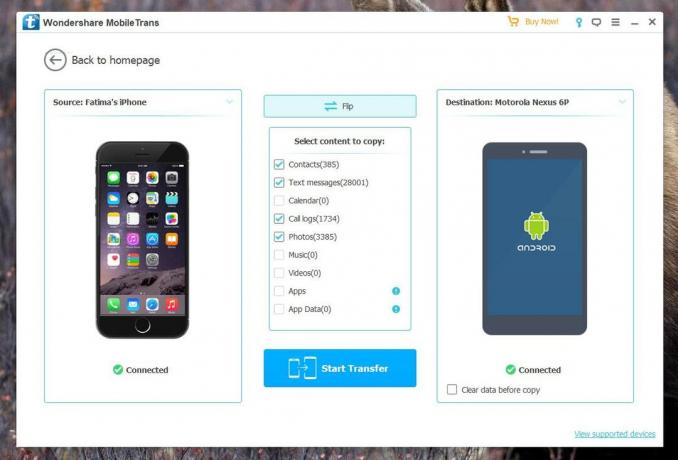
Edastamine võib võtta üsna palju aega, sõltuvalt edastatavate andmete hulgast. Meie test koosnes kontaktide, kõnelogi ja sõnumite edastamisest teisele telefonile. Fotod, videod ja muusika jäeti välja ja ülekandmine võttis tubli viisteist minutit.
Rakendused ja rakenduste andmed
MobileTrans saab rakendusi ja rakenduste andmeid ühest telefonist teise ka üle kanda, kuid on ka erandeid. Kui edastate andmeid iPhone'ist Androidi, see tõenäoliselt ei tööta. Selle põhjuseks on asjaolu, et te lihtsalt ei saa Android-telefonis iOS-i rakendust käivitada.
Kui aga edastate andmeid ühest Androidi telefonist teise, töötab see funktsioon mõne erandiga. Mõni rakendus ei pruugi teie seadmesse andmeid salvestada; sel juhul seda ei edastata. Kuna Android on killustatud platvorm, võib rakenduste ühilduvus takistada ka rakenduste ja nende andmete edastamist.
Telefoni varukoopiad
Nagu varem öeldud, saab MobileTrans varundada teie telefoni andmeid. See hõlmab kontakte, tekstsõnumeid, kalendrisündmusi, kõnelogi, fotosid, muusikat, videoid, rakendusi ja rakenduste andmeid. Varukoopia salvestatakse teie arvutisse või Mac-i ja MobileTrans saab telefoni taastada koos rakendusega tehtud varukoopiaga.
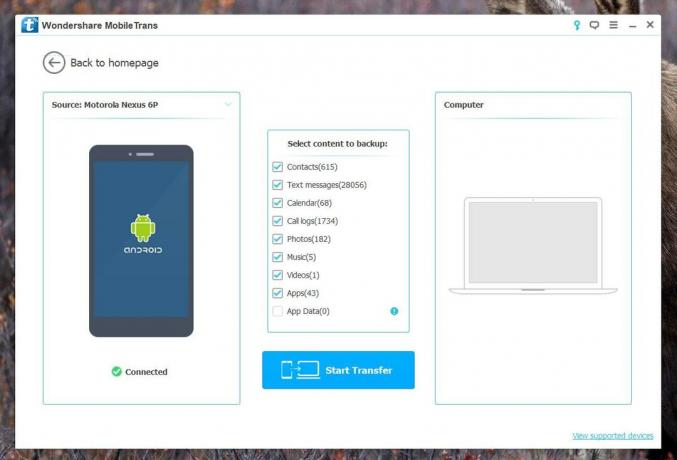
Plussid Miinused
MobileTrans töötab suures osas suurepäraselt. Sellel on intuitiivne liides, mis teeb selle kasutamise hõlpsaks ka siis, kui te pole just eriti nutikas. Vastupidiselt nõuab iTunes aega, et mõista, mis võib sundida iPhone'i kasutajaid MobileTransile üle minema.
Kui võrrelda MobileTransi mobiiltelefoniga ametlik rakendus iOS-i rakendusse Apple'i poolt tuleb välja MobileTrans. IOS-i teisaldamine võimaldab teie kontakte, tekstsõnumeid, fotosid ja videoid, järjehoidjaid, meilikontosid ja kalendreid Android-telefonist iPhone'i teisaldada. Järjehoidjaid ja e-posti kontosid saab Chrome'i kaudu tegelikult sünkroonida, nii et see pole nii muljetavaldav. MobileTrans saab edastada sõnumeid, kõnelogi, kontakte, fotosid, videoid ja kalendriandmeid. Lisateave, mida rakendus saab edastada, on kõnelogid, mida te ei saa pilveteenuse kaudu edastada.
Mis puutub Google'i iOS-i ja Androidi lahendusesse, siis jääb see MobileTransist kaugele maha. Google on varundanud teie andmed Google Drive'i. Sellega saab edastada kontakte, kalendrisündmusi ning fotosid ja videoid. See ei saa sõnumeid ega kõnelogi edastada. Lisaks võtab kogu protsess tunde, kuna kõik tuleb kõigepealt üles laadida Google Drive'i ja seejärel sünkroonida see teie telefoni tagasi. Tasu, mida teie andmeplaan võtab, on teine lugu, nagu ka aeg, mille jooksul teie ribalaius rabeleb.
MobileTransi piirangud kehtivad seadmetele, ehkki need ei ole silmatorkavad piirangud. MobileTrans on loodud tööks iPhone'i, Androidi telefonide ja isegi Windows Phoneiga, kuid see ei tööta iOS-i seadmes, mis käitab midagi vanemat kui iOS 5. Sellel on Andoid 2.1 ja uuemate versioonide tugi, nii et see on üsna muljetavaldav. Tasub vaadata järgmist toetatud seadmed enne rakenduse litsentsi ostmist.
otsing
Viimased Postitused
FaceLock: avage Androidi ekraan ja lemmikrakendused näotuvastuse kaudu
Kui soovite oma Android-i lemmikrakendusi näotuvastuse abil turvada...
Voxer viib oma raadiosaatjapõhise IM-kliendi Android Marketisse
Kas soovite oma tekste, fotosid ja asukohta kohe sõpradega jagada, ...
Lisage Facebooki sõpru, puudutades koos oma NFC Android-telefone
Kui arvasite, et NFC (Near Field Communication) on vaid vahend traa...